探索kotlin与jupyter notebook的交互式编程之旅
最近,我开始学习Kotlin,这门现代且功能强大的编程语言吸引了我的目光。然而,我习惯了Jupyter Notebook的交互式环境,它能快速迭代并流畅地探索代码。因此,我开始寻找Kotlin是否也有类似的工具。
令人惊喜的是,我发现了Kotlin Jupyter内核!它将Kotlin的强大功能与Jupyter Notebook的交互性和易用性完美结合,为学习和实验Kotlin创造了理想的开发环境。
本文将分享我在Kotlin支持下设置Jupyter环境的经验,并进一步展示如何创建一个支持多种编程语言的Notebook。
构建Kotlin Jupyter容器
安装Kotlin Jupyter内核相对简单,特别是使用Docker创建受控且可复现的环境。以下是我创建的Dockerfile,注释解释了每一步:
Dockerfile
我们基于quay.io的官方Jupyter镜像,使用特定版本确保可重复性,并标记为kotlin-kernel方便识别。
FROM quay.io/jupyter/base-notebook:2024-12-31 as kotlin-kernel
以root用户身份安装OpenJDK 21,避免权限问题,然后切换到非root用户jovyan以增强安全性。
USER root RUN apt-get update && apt-get -y install openjdk-21-jdk USER jovyan
安装Kotlin Jupyter内核,以便在Notebook中运行Kotlin代码。
RUN pip install --user kotlin-jupyter-kernel==0.12.0.322
创建用于存储Notebook的目录。
RUN mkdir -p /home/jovyan/notebooks
设置notebook_args环境变量,配置Notebook参数,例如禁止浏览器自动打开,并指定Notebook目录为/home/jovyan/notebooks。
ENV notebook_args="--no-browser --notebook-dir=/home/jovyan/notebooks"
构建Docker镜像:
docker build --target kotlin-kernel -t kotlin-kernel .
运行容器:
docker run -it -p 8888:8888 -v $(pwd)/notebooks:/home/jovyan/notebooks kotlin-kernel
此命令:
- 以交互模式运行容器 (
-it)。 - 将容器的8888端口映射到主机的8888端口 (
-p 8888:8888)。 - 将本地
notebooks目录挂载到容器的/home/jovyan/notebooks目录 (-v $(pwd)/notebooks:/home/jovyan/notebooks)。
运行后,您可以在浏览器中访问JupyterLab,并看到Python和Kotlin两个可用的内核。
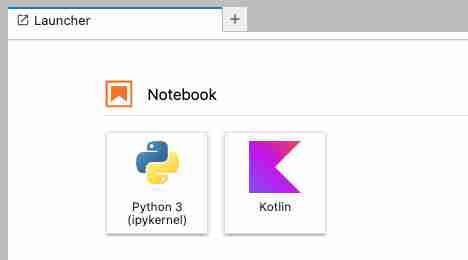
现在可以使用Kotlin创建Notebook了!
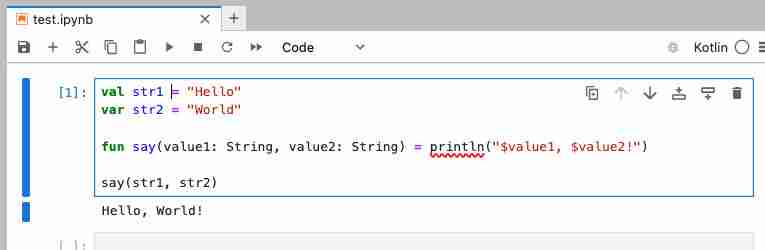
增强交互性:支持多种语言
在深入学习Kotlin的过程中,我发现它与Python有一些相似之处。为了更直观地比较这两种语言,我想知道是否可以在同一个Notebook中同时运行Python和Kotlin代码。答案是肯定的!
我使用了名为sos(Scripts of Scripts)的Jupyter扩展和内核,它允许这种多语言功能。我将它添加到我的Docker容器中。
更新Dockerfile
安装sos:
RUN pip install --user sos-notebook==0.24.4 jupyterlab-sos==0.11.0 sos==0.25.1 && python -m sos_notebook.install
重新构建并运行容器:
docker build -t jupyter-kotlin . docker run -it -p 8888:8888 -v $(pwd)/notebooks:/home/jovyan/notebooks jupyter-kotlin
现在,JupyterLab将显示三个内核:Python、Kotlin和sos。
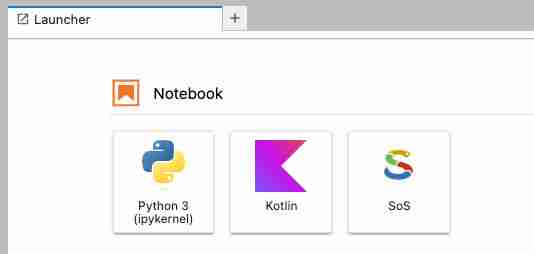
现在可以在同一个Notebook中运行Python和Kotlin代码了:
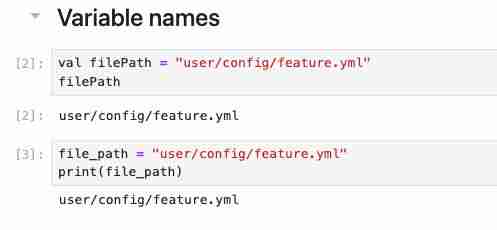
自定义外观
为了提升视觉体验并区分不同语言的单元格,我添加了自定义CSS:
div[class*="sos_lan__python"] {
background: linear-gradient(90deg, rgba(255,222,87,1) 10px, rgba(69,132,182,1) 10px, rgba(69,132,182,1) 20px, rgba(254,254,254,1) 20px);
}
div[class*="sos_lan__kotlin"] {
background: linear-gradient(90deg, rgba(180,140,252,1) 0px, rgba(196,22,224,1) 6px, rgba(223,73,107,1) 16px, rgba(223,73,107,1) 20px, rgba(255,255,255,1) 20px)
}
将CSS保存为custom.css文件,并添加到Dockerfile中:
COPY custom.css ${HOME}/.jupyter/custom/custom.css
ENV notebook_args="${notebook_args} --custom-css"
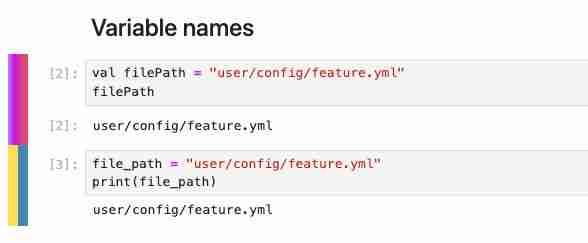
处理错误
在使用多语言内核时,偶尔会出现Kotlin运行时错误。虽然我尚未找到根本原因,但我使用CSS隐藏了这些错误,以改善用户体验:
div[class*="sos_lan__kotlin"] div[data-mime-type="application/vnd.jupyter.stderr"] {
display: none;
}
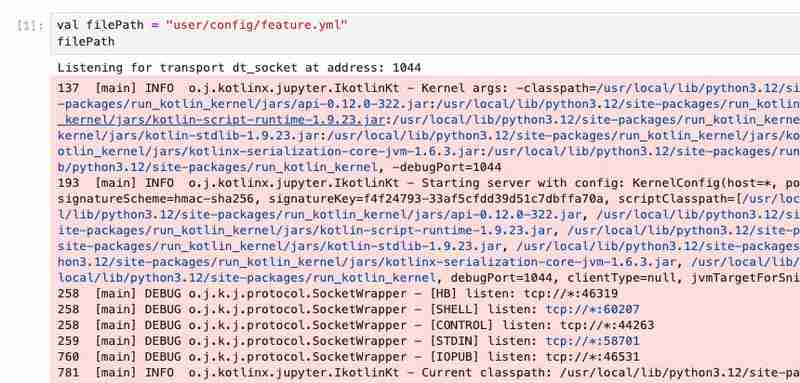
总结
本文介绍了如何在Jupyter Notebook中为Kotlin创建交互式开发环境,并支持多语言编程,以及如何自定义外观和处理错误。这使得学习和使用Kotlin更加高效和便捷。 代码已上传至我的GitHub仓库。






























